UbuntuPostgreSQLのインストールと構成
1.インストール#
1、 インストール##
次のコマンドを使用して、最新バージョンを自動的にインストールします。これは9.5です。
sudo apt-get install postgresql
インストールが完了すると、デフォルトで次のようになります。
(1)「postgres」という名前のLinuxユーザーを作成します
(2)データベース管理者として、パスワードなしで「postgres」という名前のデフォルトのデータベースアカウントを作成します
(3)「postgres」という名前のテーブルを作成します
インストール後のデフォルト情報は次のとおりです。
config /etc/postgresql/9.5/main
data /var/lib/postgresql/9.5/main
locale en_US.UTF-8
socket /var/run/postgresql
port 5432
2、 psqlコマンド##
インストール後、PostgreSQLクライアントpsqlがあります。sudo-upostgrespsqlを使用して入力すると、プロンプトは次のようになります。postgres=#
SQLステートメントとpsqlを実行するための基本的なコマンドはここから入手できます。使用可能な基本的なコマンドは次のとおりです。
\ パスワード:パスワードを設定
\ q:終了
\ h:次のようなSQLコマンドの説明を表示します。\h select。
\? :psqlコマンドのリストを表示します。
\ l:すべてのデータベースを一覧表示します。
\ c [database_name]:他のデータベースに接続します。
\ d:現在のデータベースのすべてのテーブルを一覧表示します。
\ d [table_name]:特定のテーブルの構造を一覧表示します。
\ du:すべてのユーザーを一覧表示します。
\ e:テキストエディタを開きます。
\ conninfo:現在のデータベースと接続情報を一覧表示します。
2.データベースのデフォルトアカウントのパスワードを変更します#
1、 ログインする##
psqlコマンドを使用してデータベースにログインするコマンドは次のとおりです。
psql -U dbuser -d exampledb -h 127.0.0.1-p 5432
上記のコマンドのパラメーターの意味は次のとおりです。-Uはユーザーを指定し、-dはデータベースを指定し、-hはサーバーを指定し、-pはポートを指定します。
上記のコマンドを入力すると、システムはdbuserユーザーのパスワードの入力を求めます。
psqlコマンドの省略形は:
現在のLinuxシステムユーザーがPostgreSQLユーザーでもある場合は、ユーザー名(-Uパラメーターの一部)を省略できます。
PostgreSQLの現在のシステムユーザーと同じ名前のデータベースがある場合は、データベース名も省略できます。
2、 デフォルトの管理者アカウントのパスワードを変更します##
Linuxユーザー「postgres」としてpsqlクライアントを実行し(現時点ではこのユーザーのみがpsqlコマンドを持っています)、クライアントのプロンプトインターフェイスを入力します(ここでは、システムユーザー名、データベースユーザー名、データベース名はすべてpostgresであるため、省略します)。形)
sudo -u postgres psql

postgres=# alter user postgres with password '123456';
このように、管理者「postgres」のパスワードは「123456」です。
psqlクライアントコマンドを終了します:\ q
管理者のパスワードを削除するには、次のコマンドを使用できます。sudo-u postgres psql -d postgres
3つ目は、Linuxユーザーのパスワードを変更する#
これは実際にはpostgresqlのインストールとはほとんど関係がありません。
Linuxユーザー「postgres」を例として取り上げ、passwdコマンドを実行します。
zsm@ubuntu:/etc/postgresql/9.5/main$ sudo -u postgres passwd //また、passwdpostgresをsudoすることもできます
Changing password for postgres.(current) UNIX password:
Enter newUNIX password:
Retype newUNIX password:
passwd: password updated successfully
第4に、リモート接続アクセスを許可するようにデータベースを構成します#
インストールが完了すると、データベースはデフォルトでローカルにのみ接続でき、他のマシンはデータベースにアクセスできないため、構成する必要があります。 (次の例では、最大接続許可が開きます。実際の構成はニーズによって異なります)
1、 リスニングアドレスを変更する##
sudo gedit /etc/postgresql/9.5/main/postgresql.conf
コメント#listen_addresses = 'localhost'を削除し、listen_addresses = '*'に変更します
2、 アクセス可能なユーザーのIPセグメントを変更します##
sudo gedit /etc/postgresql/9.5/main/pg_hba.conf
ファイルの最後に追加します。hostallall0.0.0.0 0.0.0.0 md5。これは、すべてのIP接続が許可されることを意味します。
3、 データベースを再起動します##
sudo /etc/init.d/postgresql restart
その他:ユーザーの管理、データベースの確立など。
5、新しいユーザーと新しいデータベースを追加します#
方法1:PostgreSQLクライアントpsqlを使用する##
システムユーザー「postgres」のpsqlコマンドを実行して、クライアントに入ります。
sudo -u postgres psql
ユーザー「xiaozhang」を作成し、パスワードを設定します。
postgres=# create user xiaozhang with password '123456';
データベースexampledbを作成します。所有者はxiaozhangです。
postgres=# create database exampledb owner xiaozhang;
exampledbデータベースのすべてのアクセス許可をxiaozhangに割り当てます。そうしないと、xiaozhangはデータベース操作のアクセス許可なしでのみpsqlにログインできます。
grant all privileges on database exampledb to xiaozhang;
方法2:シェルコマンドラインを使用する##
PostgreSQLをインストールした後、createuserおよびcreatedbコマンドラインプログラムが提供されます。
まず、データベースユーザー「xiaozhang1」を作成し、スーパーユーザーとして割り当てます。
sudo -u postgres createuser --superuser xiaozhang1;
次に、psqlコンソールにログインしてパスワードを設定し、終了します。
zsm@ubuntu:~$ sudo -u postgres psql
psql(9.5.3)
Type "help"for help.
postgres=# \password xiaozhang1;
Enter newpassword:
Enter it again:
postgres=# \q
次に、データベースを作成し、シェルコマンドラインで所有者を指定します。
sudo -u postgres createdb -O xiaozhang1 exampledb1;
方法3:paadmin3を使用して、管理者としてデータベースに接続し、##を作成します
1回目と2回目の操作の後、postgres =#\ duを実行して、次のようにユーザーリストを取得します。

postgres =#\ lを実行して、次のようにデータベースリストを取得します。
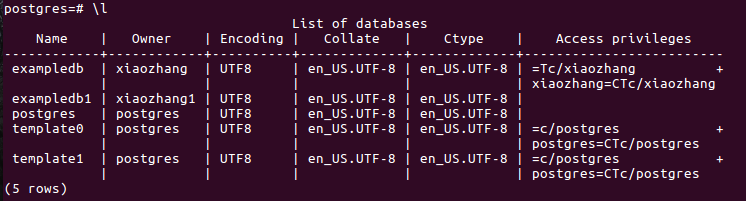
ユーザーを削除するには(xiaozhangの削除など)、最初にpostgres =#drop database example ;、次にpostgres =#drop userxiaozhang;を実行できます。
6つの基本的なデータベース操作コマンド#
# 新しいテーブルを作成する
CREATE TABLE user_tbl(name VARCHAR(20), signup_date DATE);
# データを挿入
INSERT INTO user_tbl(name, signup_date)VALUES('張さん','2013-12-22');
# レコードを選択
SELECT * FROM user_tbl;
# データの更新
UPDATE user_tbl set name ='Li Si' WHERE name ='張さん';
# レコードを削除
DELETE FROM user_tbl WHERE name ='Li Si';
# フィールドを追加
ALTER TABLE user_tbl ADD email VARCHAR(40);
# 構造の更新
ALTER TABLE user_tbl ALTER COLUMN signup_date SET NOT NULL;
# フィールド名を変更
ALTER TABLE user_tbl RENAME COLUMN signup_date TO signup;
# フィールドを削除
ALTER TABLE user_tbl DROP COLUMN email;
# フォームの名前変更
ALTER TABLE user_tbl RENAME TO backup_tbl;
# テーブルを削除する
DROP TABLE IF EXISTS backup_tbl;
セブン、参考資料#
[ 1〜4]:[http://blog.sina.com.cn/s/blog_6af33caa0100ypck.html](http://blog.sina.com.cn/s/blog_6af33caa0100ypck.html)
[ 5〜end]:[http://www.ruanyifeng.com/blog/2013/12/getting_started_with_postgresql.html](http://www.ruanyifeng.com/blog/2013/12/getting_started_with_postgresql.html)
Recommended Posts